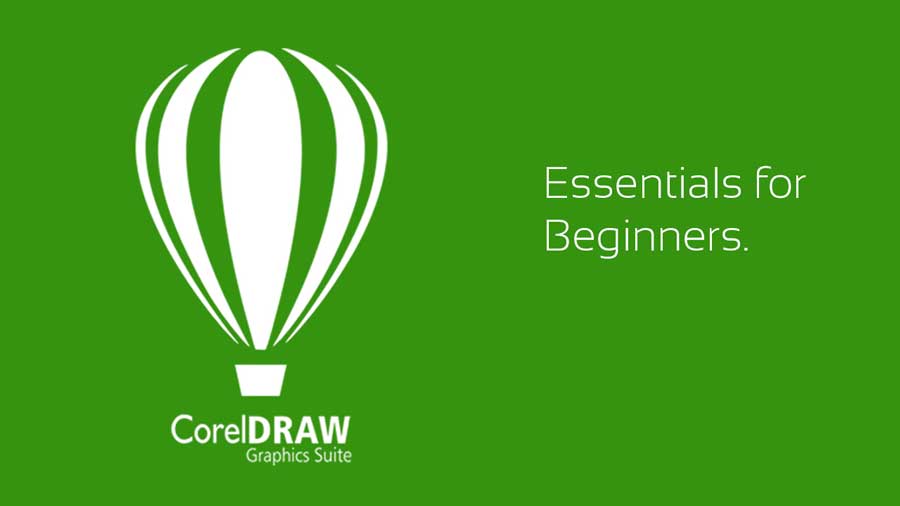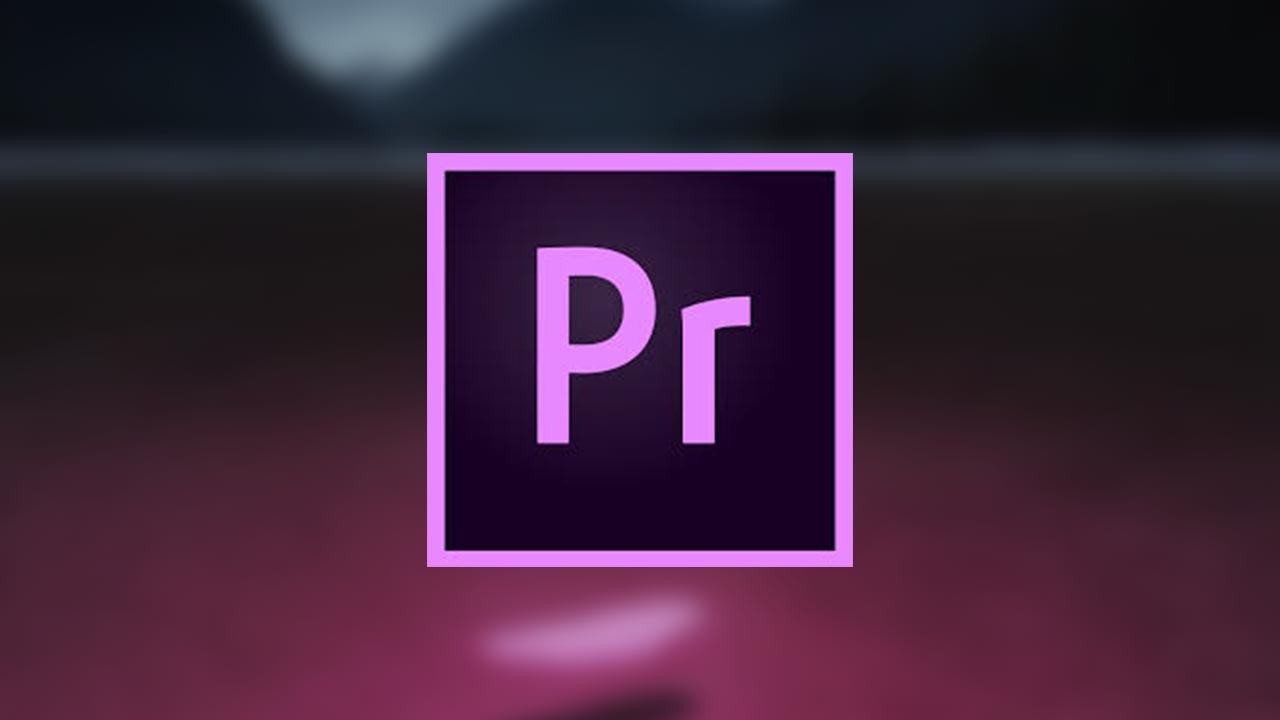آموزش تغییر و تصحیح رنگ در ادوبی لایت روم

روش تغییر و تصحیح رنگ در لایت روم
در این آموزش قصد داریم به بررسی روش تغییر و تصحیح رنگ در لایت روم بپردازیم. پیش از شروع توجه به این نکته حائز اهمیت است که نرمافزار لایتروم به شما این امکان را میدهد تا تغییرات را روی یک کپی از عکس اصلی انجام دهید و تصویر اصلی را به بدون تغییر حفظ نمائید. این ویژگی برای بسیاری از افراد اهمیت فراوانی دارد چرا که سرعتعمل انجام کار در ویرایش تصاویر بسیار مهم است.

تصحیح رنگ با پنل HSL در نرم افزار Lightroom
اگر با عکس، عکاسی و ویرایش آن آشنایی داشته باشید، یکی از نرمافزارهای قدرتمند و پرکاربرد در زمینه ویرایش و تصحیح رنگ و در حالت کلی ویرایش تصاویر، نرم افزار لایتروم Adobe Photoshop Lightroom است، که در سال ۲۰۰۶ از طرف شرکت ادوبی Adobe معرفی شد. این نرمافزار امکان دستهبندی، مدیریت و نمایش عکسها را فراهم کرده است و همچنین دسترسی ویرایش و پردازش فایل خام و خروجی گرفتن از آن را امکانپذیر مینماید. کاربری این نرمافزار در عین حرفهای بودن بسیار ساده است به طوری که حتی افراد تازهکار هم میتوانند به راحتی از آن استفاده کنند.
البته یکی از معایب این نرمافزار گزینههای محدود جهت ذخیرهسازی تصاویر است، اما با این وجود نرمافزار لایتروم برای ویرایش دستهای تصاویر بسیار مناسب است، همچنین از نظر تثبیت رنگها، اصلاح رنگ، پاکسازی رنگ و لکهگیری لایتروم نرمافزاری بسیار کاربردیست.

پیش نیازهای اصلاح و تصحیح رنگ در لایت روم
حال که قصد شروع آموزش را داریم ابتدا باید به پیشنیازهایی در زمینه تصحیح رنگ در لایت روم اشاره کرده و توضیحاتی را در این زمینه بیان کنیم. از اقدامات مهم پیش از شروع عملیات تصحیح رنگ در لایت روم میتوان به کالیبره کردن مانیتور، استفاده از مانیتور با طیف رنگی گسترده، ادیت عکس در محیطهای نیمه تاریک اشاره کرد.
نکته مهم در خصوص پیش نیازهای اصلی اصلاح رنگ در لایتروم توجه به ترتیب انجام فعالیت هاست. یعنی شما همیشه در هنگام ویرایش تصویر از بزرگترین تغییرات شروع کنید و سپس به تغییرات جزئی برسید، چرا که انجام برعکس این کار باعث ایجاد مشکلاتی در انتهای کار میگردد.
یکی از پنلهای اصلی در انجام کار تصحیح رنگ لایت روم پنل HSL در ماژول Develop نرمافزار است که باعث میشود کنترل مناسبی روی متعادل کردن تصاویر ایجاد گردد، همچنین تغییرات به راحتی قابل مشاهده باشند. در بخش بعدی در مورد روش انجام کار صحبت میکنیم.
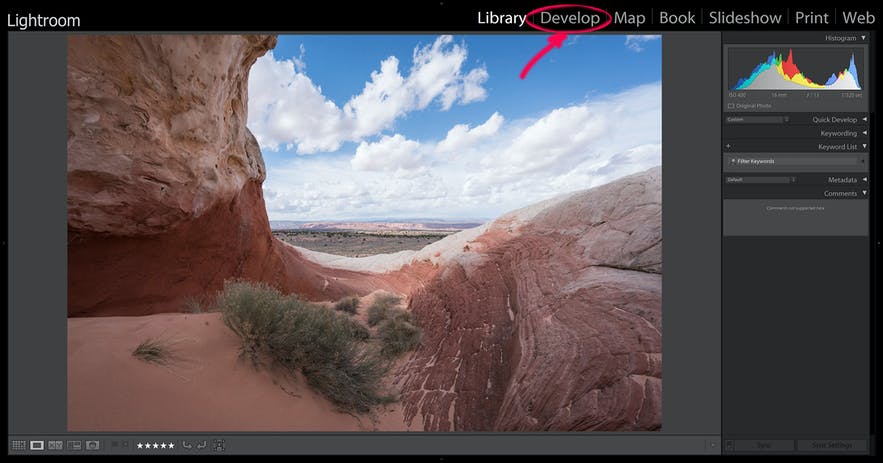
روش تغییر و تصحیح رنگ در لایت روم
در تصحیح رنگ در لایت روم برای تغییرات عمده از گزینه هایلایت و برای تغییرات جزئی از گزینه وایت استفاده میشود، همچنین برای کنترل و افزایش میزان کنتراست در تنهای میانه میتوان از گزینه کلاریتی استفاده کرد که جزئیات را بهتر و بیشتر در بافت تصاویر و عکسها نمایان میکند.
برای شروع تصحیح رنگ ابتدا کار را با پنل HSL شروع میکنیم.
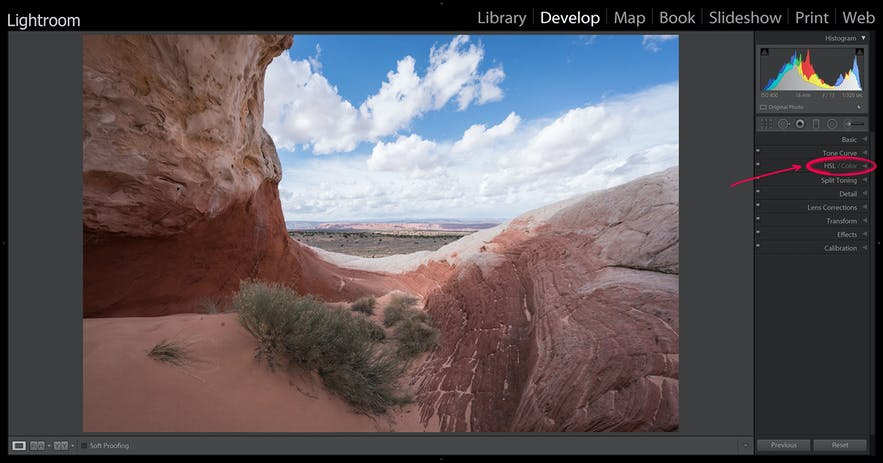
در پنل HSL/COLOR، تبهایی را یا نامهای Luminance ،Saturation، Hue و All مشاهده میکنید. در هر لیستی از رنگها وجود دارد و هر رنگ دارای نوار لغزنده مخصوص به خود است، که به شما امکان می دهد هر رنگ را به طور مستقل تنظیم کنید.
- تب اول که Hue نام دارد، برای تنظیم مقادیر رنگ تعریف شده است.
- تب دوم Saturation است که با استفاده از این ویژگی میتوانید مقادیر اشباع رنگ را تنطیم کنید.
- با کلیک روی تب سوم تنظیمات مربوط به درخشندگی رنگ یا Luminance را مشاهده میکنید.
- در تب آخر که ALL نام دارم میتوانید تمام ابزارهای تنظیم مربوط به رنگ را که در تبهای قبل موجود بود به یکباره مشاهده کنید.
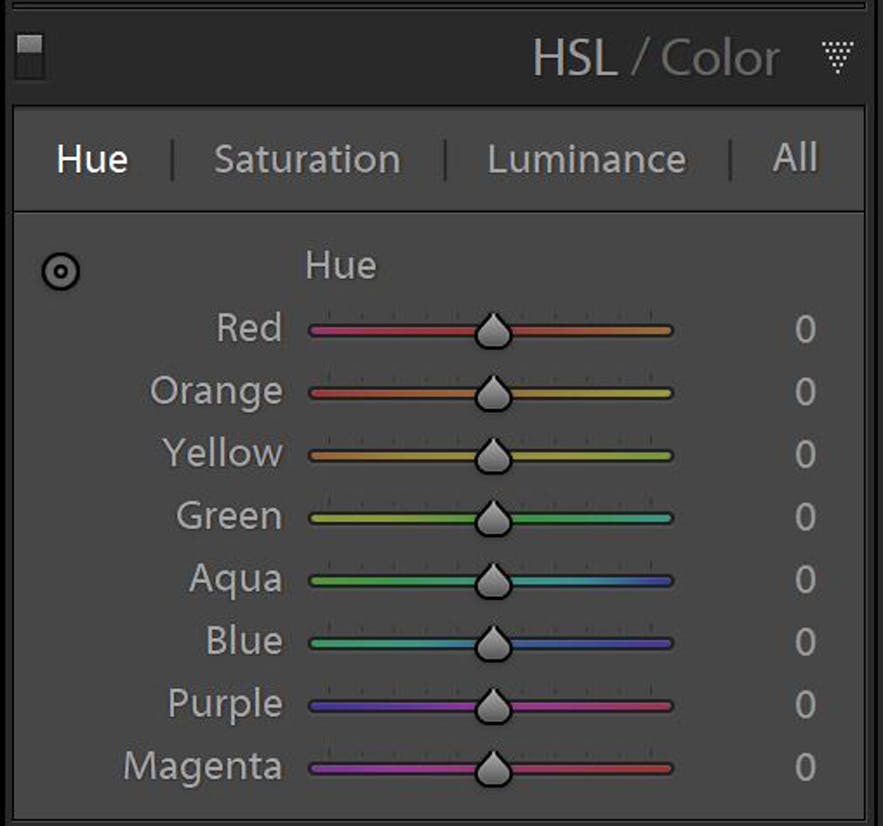
پنل Hue
اولین تغییرات را با استفاده از پنل Hue در عکس مورد نظر ایجاد میکنید.
برای استفاده از پنل Hue ، شما به سادگی میتوانید انتخاب کنید که کدام رنگ را تصحیح کنید و نوار لغزنده آن را به سمت راست یا چپ حرکت دهید. با این کار مشاهده خواهید کرد که رنگ عکس تغییر مییابد و مفدار رنگ در عکس زیاد یا کمتر میشود.
به عنوان مثال، در این تصویر با تغییر رنگ آبی تا -۸۰ مشاهده میکنید رنگ آبی آسمانی در تصویر به آبی فیروزه ای تبدیل شد.
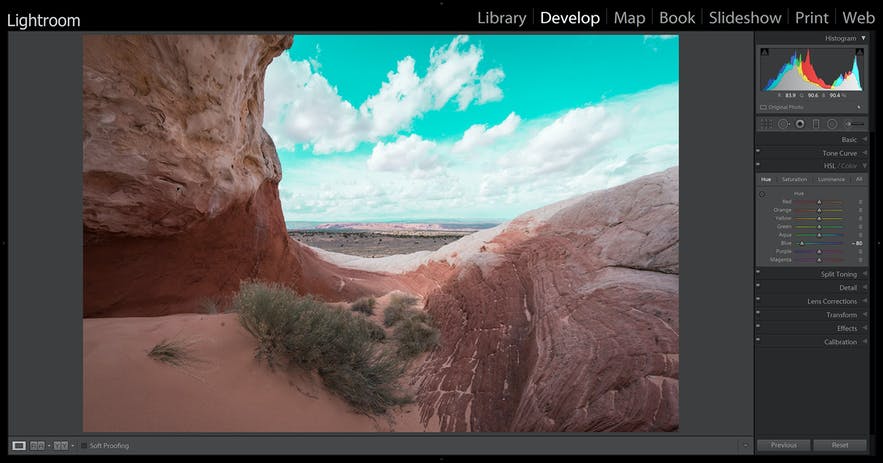
اما ما به دنبال تصحیح رنگ در لایت روم هستیم و همانطور که مشاهده میکنید رنگ ایجاد شده برای آسمان انتخاب درستی نیوده است. بنابراین در تصویر، سنگها به دلیل قرار گیری در سطح تابش آفتاب بعدازظهر، کمی رنگ قرمز و نارنجی دارند؛ به همین دلیل رنگ قرمز سنگ را به قرمز سردتری تبدیل میکنیم و با کشیدن نوار لغزنده Red به سمت چپ تا -۷۰ ، رنگ قرمز کمی سردتر میشود. سپس نوار زرد را تا +۵۰ تغییر میدهیم تا چمن در تصویر به زرد مایل به سبز تغییر کند، آخرین تغییر هم مریوط به نوار آبی استکه آن را تا -۲۰ تغییر میدهیم. این تنظیمات ظریف روی رنگها، کاملا براساس سلیقه یوده و هدف متعادل کردن رنگهای موجود در تصویر است.
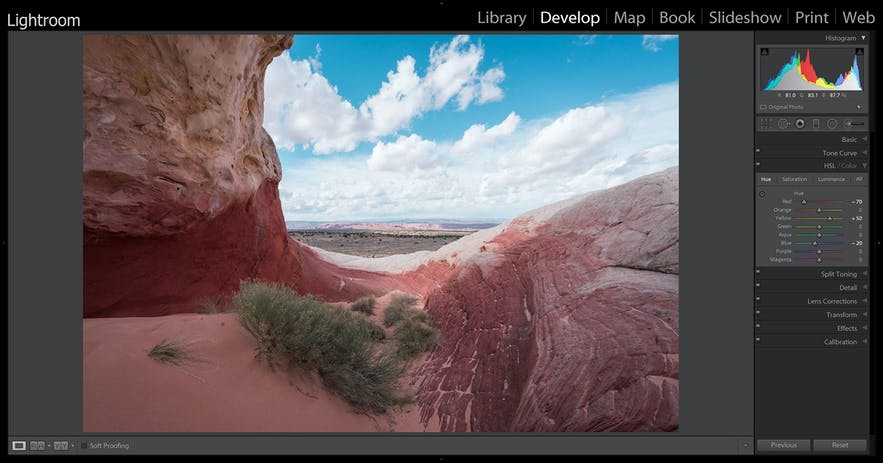
Saturation
حالا نوبت تب دوم یعنی Saturation است و هماهنطور که پیشتر گفته شد در فرایند تغییر و تصحیح رنگ در ادوبی لایت روم از این ابزار برای تنطیم میزان اشباع و شدت رنگها استفاده میشود. رنگ قرمز و نارنجی موجود در سنگها و ماسهها کمی کمرنگ شده به نظر میرسند و برای برجسته کردن آن تنها کافی است نوار قرمز را در +۵۵ و نارنجی را در +۳۵ تنظیم کنیم.
برای نمایش ببشتر رنگ چمن در برابر ماسهها نوار سبز را در +۷۰ و زرد را در +۶۵ تنظیم میکنیم.
آخرین تغییرات نیز در نوار رنگ آبی که در آسمان است و در مقابل رنگهای دیگر کمی پررنگ دیده میشود ایجاد میکنیم، بنابراین با پایین آوردن میزان اشباع تا -۲۰، آن تیرگی در رنگ آبی آسمان نیز از بین میرود.
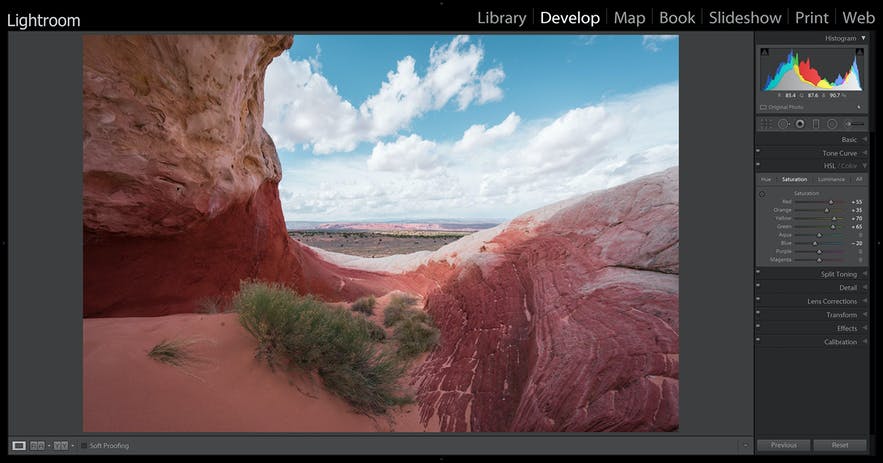
Luminance
تب Luminance آخرین تنظیماتی است که میتوانیم در پنل HSL انجام دهیم. با حرکت دکمه لغزنده نوار رنگ ها به سمت راست افزایش درخشندگی رنگ را در تصویر مشاهده خواهید کرد و رنگ روشنتر خواهد شد و هینطور حرکت یه سمت چپ نیز باعث کاهش درخشش و تیرهتر شدن رنگ خواهد شد.
ابتدا با کاهش درخشندگی رنگ آبی تا -۱۰۰ مشاهده میکنید که چگونه درخشندگی میتواند بر روی تصویر تأثیر بگذارد.
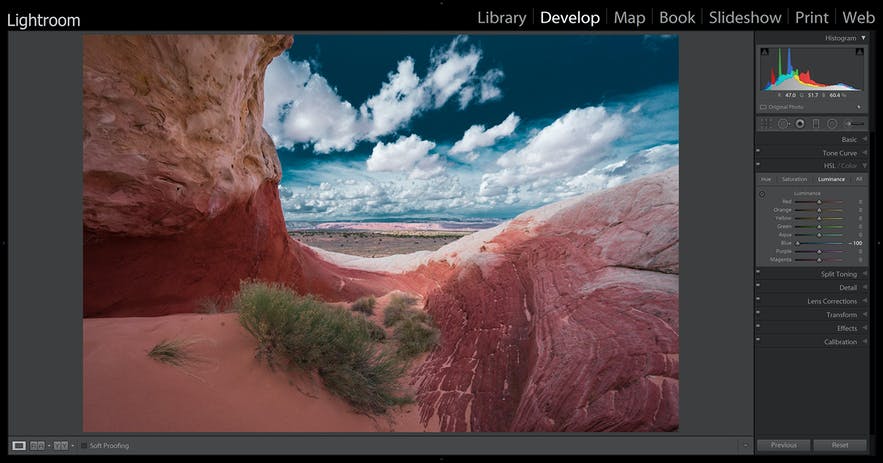
تنظیماتی که برای تغییر در درخشندگی تصویر استفاده شد -۲۲ تا قرمز، ۸۰+ در زرد و +۱۰ به آبی است. کاهش درخشندگی قرمز باعث شد رنگ سنگ قرمز عمیق تر شود. افزایش تا +۸۰ رنگ زرد به جلوه چمن کمک تا نمایش یهتری در کنار رنگ ناسه داشته باشد و در پایان با تغییر در رنگ آبی و اصافه کردن روشنایی به آن باعث لطیف شدن رنگ آسمان شد.
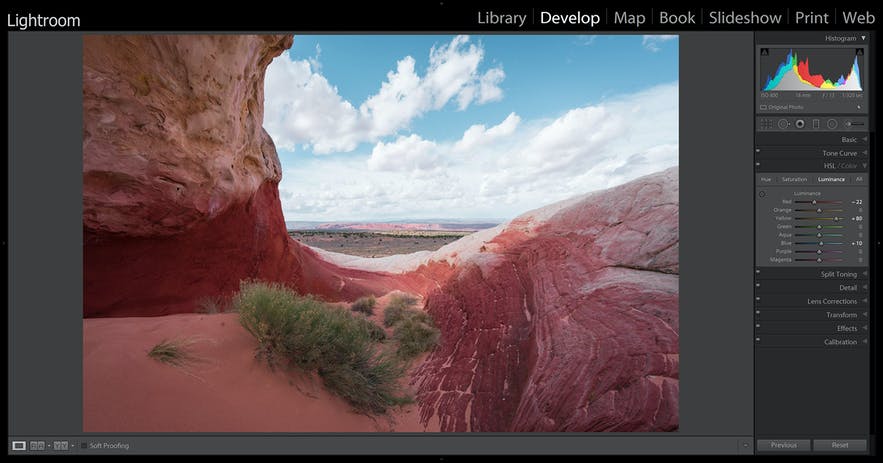
توجه به این نکته، موضوعی ضروری است که اصلاح رنگ در لایتروم یک فعالیت با دانش شخصی است و ممکن است روش مطرح شده در این آموزش با روش شما متفاوت باشد و شما با روش خود بتوانید به سادگی اصلاح تصویر را انجام دهید.
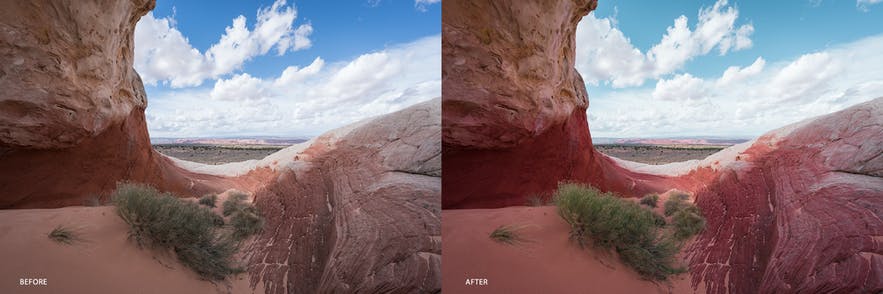
نکات تکمیلی آموزش
با توجه به نکات گفته شده تصحیح رنگ در لایت روم بسیار سادهتر از برنامههای گرافیکی دیگر بوده و چه بسا امکانات بهتری را نیز ارائه میکند. پیشرفتهای اخیر در نرمافزار لایتروم Light room شامل ابزار حذف Remote، Clone Stamp، Adjustment Brush، قابلیت همگامسازی و … است.
استفاده از لایتروم را به عنوان راه حلی مناسب و ساده در ادیت تصاویر مورد استقبال بسیاری از افراد قرار داده است و ادیت لکههای ایجاد شده و ناخواسته، ایجاد پوست و سطحی صاف، ایجاد تنظیمات موضعی، تقویت چشمها و غیره را امکانپذیر کرده است.